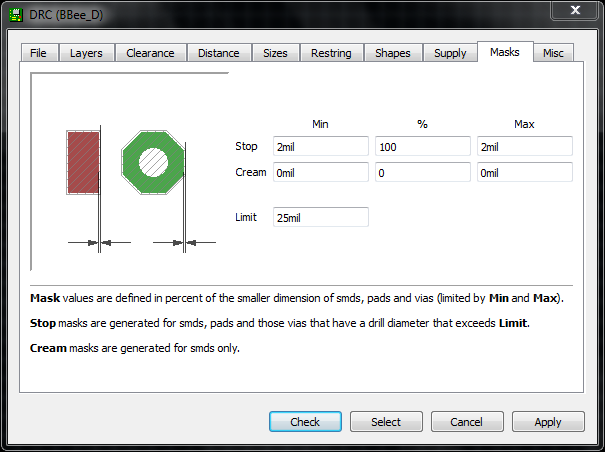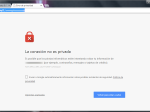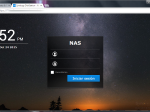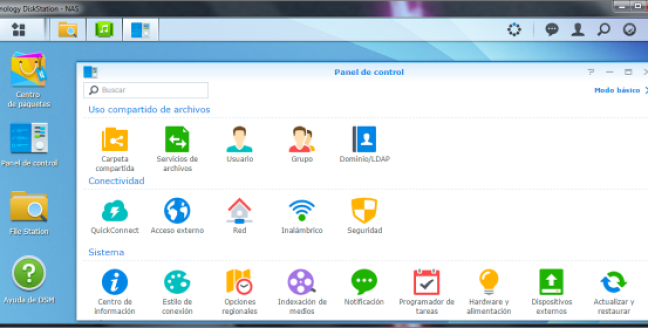Menú: Edit > Design rules > Masks:
Categoría: Informatica
Generar certificado SSL gratuito (no autofirmado)
Por ejemplo para configurarselo a tu NAS o servidor y que no aparezca el aviso de web insegura al acceder!
Fuente: linuxito.com
Cambiar la ubicación por defecto de los directorios multimedia en Synology
En los NAS Synology hay unos directorios por defecto que se crean al instalar las apps que gestionan la música, fotografías y vídeo, estos directorios son music, photo y video.
El problema viene cuando se quiere cambiar esos directorios de ubicación, ya que no es posible pues al instalar/rearrancar las apps: Audio Station, Photo Station y Video Station, se vuelven a crear los directorios en su ubicación original, impidiendo con ello guardar el contenido donde nos de la gana… o al menos de forma sencilla pues como el NAS usa Linux hay truquillos para saltarnos esa limitación.
Leer másActivar visor de imagenes clasico en Windows 10
En la Preview se permitía usar tanto el visor antiguo como el nuevo, ahora con la versión final solo dejan usar el visor nuevo, sin embargo esto se puede cambiar haciendo unos cambios en el registro de Windows, para ello hay que copiar el siguiente código en un fichero de texto con extensión .reg y después ejecutarlo con doble clic sobre él. Esto permitirá usar el visualizador de imágenes clásico de Windows:
|
1 2 3 4 5 6 7 8 9 10 11 12 13 14 15 16 17 18 19 20 21 22 23 24 25 26 27 28 29 30 31 32 33 34 35 36 37 38 39 40 |
Windows Registry Editor Version 5.00 [HKEY_LOCAL_MACHINE\SOFTWARE\Classes\Applications\photoviewer.dll] [HKEY_LOCAL_MACHINE\SOFTWARE\Classes\Applications\photoviewer.dll\shell] [HKEY_LOCAL_MACHINE\SOFTWARE\Classes\Applications\photoviewer.dll\shell\open] "MuiVerb"="@photoviewer.dll,-3043" [HKEY_LOCAL_MACHINE\SOFTWARE\Classes\Applications\photoviewer.dll\shell\open\command] @=hex(2):25,00,53,00,79,00,73,00,74,00,65,00,6d,00,52,00,6f,00,6f,00,74,00,25,\ 00,5c,00,53,00,79,00,73,00,74,00,65,00,6d,00,33,00,32,00,5c,00,72,00,75,00,\ 6e,00,64,00,6c,00,6c,00,33,00,32,00,2e,00,65,00,78,00,65,00,20,00,22,00,25,\ 00,50,00,72,00,6f,00,67,00,72,00,61,00,6d,00,46,00,69,00,6c,00,65,00,73,00,\ 25,00,5c,00,57,00,69,00,6e,00,64,00,6f,00,77,00,73,00,20,00,50,00,68,00,6f,\ 00,74,00,6f,00,20,00,56,00,69,00,65,00,77,00,65,00,72,00,5c,00,50,00,68,00,\ 6f,00,74,00,6f,00,56,00,69,00,65,00,77,00,65,00,72,00,2e,00,64,00,6c,00,6c,\ 00,22,00,2c,00,20,00,49,00,6d,00,61,00,67,00,65,00,56,00,69,00,65,00,77,00,\ 5f,00,46,00,75,00,6c,00,6c,00,73,00,63,00,72,00,65,00,65,00,6e,00,20,00,25,\ 00,31,00,00,00 [HKEY_LOCAL_MACHINE\SOFTWARE\Classes\Applications\photoviewer.dll\shell\open\DropTarget] "Clsid"="{FFE2A43C-56B9-4bf5-9A79-CC6D4285608A}" [HKEY_LOCAL_MACHINE\SOFTWARE\Classes\Applications\photoviewer.dll\shell\print] [HKEY_LOCAL_MACHINE\SOFTWARE\Classes\Applications\photoviewer.dll\shell\print\command] @=hex(2):25,00,53,00,79,00,73,00,74,00,65,00,6d,00,52,00,6f,00,6f,00,74,00,25,\ 00,5c,00,53,00,79,00,73,00,74,00,65,00,6d,00,33,00,32,00,5c,00,72,00,75,00,\ 6e,00,64,00,6c,00,6c,00,33,00,32,00,2e,00,65,00,78,00,65,00,20,00,22,00,25,\ 00,50,00,72,00,6f,00,67,00,72,00,61,00,6d,00,46,00,69,00,6c,00,65,00,73,00,\ 25,00,5c,00,57,00,69,00,6e,00,64,00,6f,00,77,00,73,00,20,00,50,00,68,00,6f,\ 00,74,00,6f,00,20,00,56,00,69,00,65,00,77,00,65,00,72,00,5c,00,50,00,68,00,\ 6f,00,74,00,6f,00,56,00,69,00,65,00,77,00,65,00,72,00,2e,00,64,00,6c,00,6c,\ 00,22,00,2c,00,20,00,49,00,6d,00,61,00,67,00,65,00,56,00,69,00,65,00,77,00,\ 5f,00,46,00,75,00,6c,00,6c,00,73,00,63,00,72,00,65,00,65,00,6e,00,20,00,25,\ 00,31,00,00,00 [HKEY_LOCAL_MACHINE\SOFTWARE\Classes\Applications\photoviewer.dll\shell\print\DropTarget] "Clsid"="{60fd46de-f830-4894-a628-6fa81bc0190d}" |
Después en la imagen que queramos deberemos de ir a abrir con y seleccionar el visor de imágenes, si no aparece en la lista será necesario indicarle la siguiente ruta (el nombre de la ultima carpeta puede variar):
|
1 |
C:\Windows\WinSxS\amd64_microsoft-windows-photoviewer_31bf3856ad364e35_10.0.10240.16384_none_e43efceb6a6583d4\PhotoViewer.dll |
Fuente:
Imprimir por FTP en impresora Zebra desde C#
Imprimir por FTP == Enviar ficheros de texto a una cola de impresión con entrada por FTP
|
1 2 3 4 5 6 7 8 9 10 11 12 13 14 15 16 17 18 19 20 21 22 23 24 25 26 27 28 29 30 31 32 33 34 35 |
using System; using System.Collections.Generic; using System.ComponentModel; using System.Data; using System.Linq; using System.Text; using System.IO; using System.Net; namespace ConsoleApplication1 { class Program { static void Main(string[] args) { FtpWebRequest request = (FtpWebRequest)WebRequest.Create("ftp://192.168.1.4/barcode.txt"); request.Method = WebRequestMethods.Ftp.UploadFile; request.Credentials = new NetworkCredential("", ""); String output = "^XA^FO10,10,^AO,30,20^FDFDTesting^FS^FO10,30^BY3^BCN,100,Y,N,N^FDTesting^FS^XZ"; byte[] outputBytes = Encoding.UTF8.GetBytes(output); request.ContentLength = outputBytes.Length; Stream requestStream = request.GetRequestStream(); requestStream.Write(outputBytes, 0, outputBytes.Length); requestStream.Close(); FtpWebResponse response = (FtpWebResponse)request.GetResponse(); Console.WriteLine("Upload File Complete, status {0}", response.StatusDescription); response.Close(); } } } |